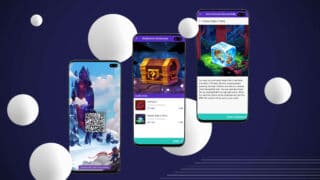メタマスク(MetaMask)は、DEX(分散型取引所)やDapps(分散型アプリケーション)などシームレスで連携できる汎用性の高いブロックチェーンウォレットです。
メタマスク(MetaMask)はイーサリアムベースのトークンを保管できるため、多くの仮想通貨を入金・送金することも可能で利用料金や購入などの決済もできる拡張性があります。
今回は、WEBブラウザやアプリで利用できる「メタマスク(MetaMask)の特徴や仕組み」から「初期設定や入出送金などの使い方」まで完全網羅でお伝えしていきます。
トレード収入とファーミングを合わせてあなたの収入の質を上げるチャンスとして役立ててくださいね♪
もくじ
メタマスク(MetaMask)とは|特徴や仕組み・メリットやデメリット
| 特徴 | メリット | デメリット |
|
|
|
上記にもまとめていますが、メタマスク(MetaMask)とは、1ウォレットで複数のアドレス管理ができる上にイーサリアム系トークンの一括管理もでき利便性が高いです。
シードフレーズ(秘密鍵)の自己管理できますが、紛失すると仮想通貨を取り出し不能にもなるため安全で分かりやすいパスワード管理や注意も必要です。
ブラウザ拡張機能を利用して使えるブロックチェーンウォレットであるため、直感操作で利用できる面においても優位性が高く注目されています♪
メタマスクの利用は、必ず自己責任の元利用するようにして下さい。他責で利用して資産の紛失等につながってしまうケースも往々に有るからです。
メリットが多い反面、デメリットやリスクも併せ持っている点は予め確認した上で利用するように心がけて下さい。

メタマスク(MetaMask)の始め方
メタマスク(MetaMask)を利用し始めるために、以下の5つのステップで進めていきます。
早速、ステップ1のMetaMaskのインストール・登録へと進めていきます。手順に沿って、一つ一つ確実に進めていってくださいね♪
メタマスク(MetaMask)公式サイト|アプリの拡張機能のダウンロード・インストール・登録方法
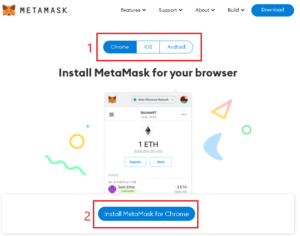
「メタマスク(MetaMask)公式サイト」からアプリやブラウザ拡張機能をダウンロード・インストールしましょう。(※フィッシング対策で公式サイトからDLを推奨します。)
- メタマスク(MetaMask)をインストールするデバイス選択
- インストール
- 拡張機能の追加・アプリインストール完了
上記の3ステップでメタマスク(MetaMask)インストール完了です。引き続いて、メタマスクウォレットの登録へと進めていきます。
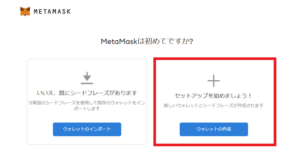
メタマスク(MetaMask)のウォレット作成&登録方法は以下の通りです。
- 「ウォレットの作成」を押下
- ログインパスワード設定
- シードフレーズのバックアップ(※復元用のため紛失しないように厳重に保管する)
- シードフレーズの確認を行う
- メタマスク(MetaMask)登録完了
引き続いて、メタマスクの初期設定を行っていきます。手順に沿って一つ一つ確実に進めていくことを心がけて下さい。
メタマスク(MetaMask)|アカウントログイン・日本語化などの初期設定
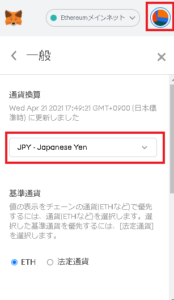
メタマスク(MetaMask)のアカウントログインはウォレット登録の際に設定したパスワードを入力することで完了します。
初期設定でまず行っておきたいことが「日本語化」です。使いやすくするための初期設定を行っていきましょう!
- 「マイアカウント」を押下し「設定」を選択
- 「一般」→「通貨換算」を「JPY- Japanese Yen」に変更
- 「一般」→「現在の言語」を「日本語」に変更
メタマスク(MetaMask)|仮想通貨ウォレットアドレス確認方法
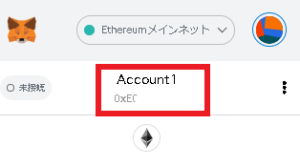
メタマスク(MetaMask)の仮想通貨ウォレットアドレスの確認方法は以下の通りです。
- メタマスクを起動させる
- アカウントのネットワーク下の「0x….」にカーソルを合わす
- 「クリップボードにコピーする」を押下
- メタマスクアドレスの確認・コピー完了
メタマスク(MetaMask)|BSCネットワーク追加設定・(BEP20)・変更・切り替え方法
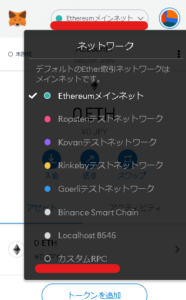
バイナンススマートチェーンネットワークは手数料がイーサリアムネットワークよりも1/40の安い手数料で利用できるためおすすめです。
但し、バイナンススマートチェーンの利用は「バイナンスアカウント」が必要になります。
→「バイナンス公式サイト|期間限定・手数料キャッシュバックキャンペーン」

メタマスク(MetaMask)ウォレットにバイナンススマートチェーン(BSC)ネットワークを追加する手順は以下の通りです。
- メタマスク(MetaMask)を起動させる
- 「Ethereumメインネット」を押下
- 「カスタムRPC」を押下
- ネットワーク接続情報を入力する(※1)
- メタマスクのバイナンススマートチェーン(BSC)接続完了
- 【ネットワーク名】Binance Smart Chain
- 【新しいRPC URL】https://bsc-dataseed.binance.org/
- 【チェーンID】56
- 【シンボル】BNB
- 【ブロックチェーンエクスプローラーURL】https://bscscan.com
また、BSCのテスト用のネットワーク構築も可能なので、安全に利用するためにも練習で登録しておきましょう!
手順は上記の流れと同じで「Ethereumメインネット」→「カスタムRPC」から追加していきます。
- 【ネットワーク名】Binance Smart Chain TESTNET
- 【新しいRPC URL】https://data-seed-prebsc-1-s1.binance.org:8545/
- 【チェーンID】97
- 【シンボル】BNB
- 【ブロックチェーンエクスプローラーURL】https://testnet.bscscan.com
「Binance Smart Chain Faucet」でメタマスク(MetaMask)のテストネットワークのアドレスを入力すると「テスト用」のデモ暗号資産が送付されます。
無料で利用できるため入出金等の送付テストを行ってから実際のリアル環境で入出金を小ナウ用にして下さい。
メタマスク(MetaMask)|仮想通貨ウォレットへの入出送金方法
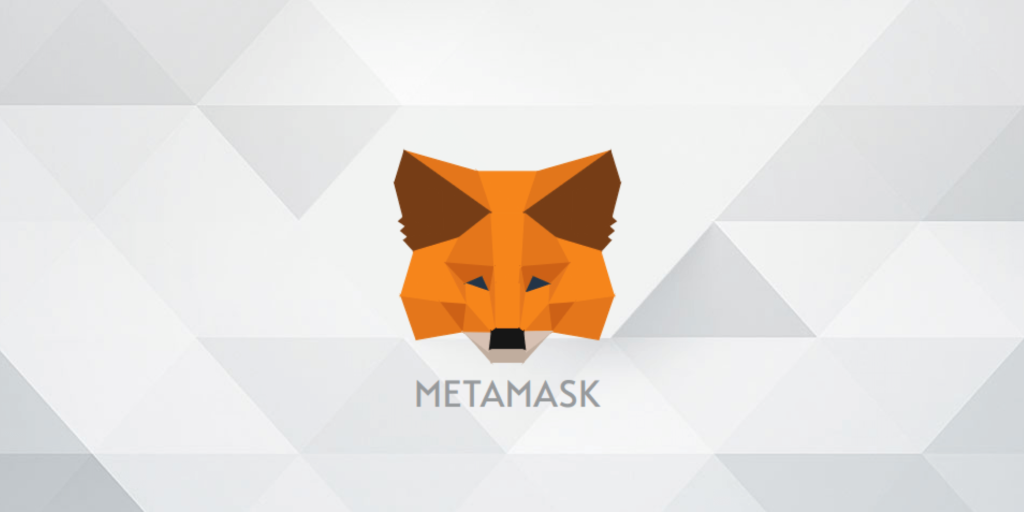
メタマスク(MetaMask)を使った入出金を行う上で注意したい点が、基本的にイーアリアムベースのトークンのみ利用可能です。
参考:メタマスク(MetaMask)とは|特徴や仕組み・メリットやデメリット
イーサリアムベースのトークンであれば、日本国内の取引所からメタマスクのイーサリアムネットワークアカウントへの送付も可能です。
(※取引所がメタマスクやBSCへの送付警告している場合は当該取引所のサポート窓口に問い合わせをしてから取引してください。)
送付目的の仮想通貨がERC20トークンなら「EtherScan ERC20 Token」で対応通貨を確認できます。
バイナンススマートチェーンのBEP-20であれば「BscScan BEP-20 Token」も参考に対応通貨確認して利用しましょう!
また、BET-20トークンの送金はBSCネットワークに切り替える必要がある点も注意が必要です。初めて入出金は必ず少額テストをして資産移動させるようにして下さい。
メタマスク(MetaMask)|ウォレットアドレスへの入金方法
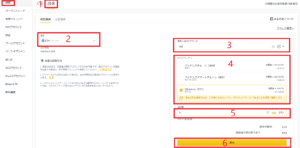
メタマスク(MetaMask)のイーサリアムアドレスへの入金方法を「バイナンス」→「メタマスク」へ送付する場合の手順を解説していきます。
- 出金画面に進む
- 出金する銘柄を選択
- メタマスクのイーサリアムアドレスを入力
- ネットワークを「Ethereum ERC-20」を選択
- 送付数量を指定
- 「提出」を押下
- メタマスクへのイーサリアムネットワークを使った送付手続完了
- 出金画面に進む
- 出金する銘柄を選択
- メタマスクのBSCアドレスを入力
- ネットワークを「BEP-20(BSC)」を選択
- 送付数量を指定
- 「提出」を押下
- メタマスクへのBSCネットワークを使った送付手続完了
BSCの手数料は現時点でイーサリアムネットワークの「1/40」のため手数料に大きな違いがあります。
資金の大小問わずメリットを最大に享受できるためおすすめです。
但し、BSCアカウントはバイナンスアカウントが必要になるためBinance口座開設する必要があります。

メタマスク(MetaMask)|外部の仮想通貨ウォレットアドレスへの送金(出金)方法
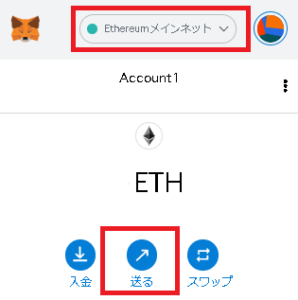
メタマスク(MetaMask)から出金する手順についてご紹介していきます。イーサリアムネットワークとバイナンススマートチェーン(BSC)の解説していくので参考にして下さい♪
メタマスクからの全ての送金(出金)において「ネットワーク切り替え」と「送る」という手順は共通のため以下での解説は省いて行います。
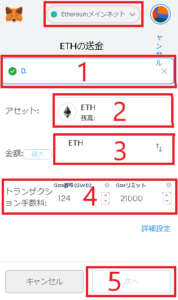
- 送付する外部のイーサリアムネットワークのアドレスを記入
- 出金(送金)するトークンを選択
- 出金(送金)数量を指定
- ガス代を設定する
- 「次へ」を押下
- 「決定」を選択しメタマスクからのイーサリアムトークンの出金(送金)手続き完了
ガス代の適切な設定方法も、以下にて解説しているので参考にしておきたいポイントです。
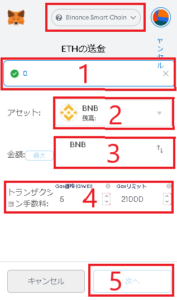
- 送付する外部のBSCネットワークのアドレスを記入
- 出金(送金)するトークンを選択
- 出金(送金)数量を指定
- ガス代を設定する
- 「次へ」を押下
- 「決定」を選択しメタマスクからのBSCトークン出金(送金)手続き完了

メタマスク(MetaMask)|適切なガス代設定
イーサリアムのガス代が高騰していることもあり、余分に手数料で資産が削られるケースが多く投資家としても軽視できない問題が「手数料」です。
適切なガス代を都度設定することで、手数呂の払い過ぎなどの必要経費を軽減できるためチェックしておきましょう!
「ETH GAS STATION」で現状の平均的なガス代と早く送金したいときのガス代の目安を知ることができます。
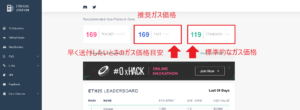
- 早く送付したいときのガス代の目安は「FAST」項目の数値を設定
- 標準的なガス代の目安は「STANDARD」項目の数値を設定
ガス代を都度確認して設定しないと無駄なガス代を支払ってしまっていたり、トランザクション処理が後回しにされ極端に送付が遅くなる「送金詰まり」が発生したりします。
「ETH GAS STATION」で表示されているガス代よりも「0.2/Gwei」程度多めに設定することで詰まりなく送金できます。
メタマスク(MetaMask)仮想通貨GOX対策|バックアップ・復元方法(シードフレーズ・プライベートキー・JSON File)
メタマスク(MetaMask)のもしものトラブルからアカウント復元するには「シードフレーズ・プライベートキー・JSON File」の3種類のやり方があります。
復元できる可能性を1%でも増やすためにも複数のバックアップを取っておくことでリスク分散できるためチェックおきましょう!
メタマスク(MetaMask)|シードフレーズのバックアップと復元方法
- 「マイアカウント」→「設定」を押下
- 「セキュリティとプライバシー」→「シードフレーズを表示」を押下
- 「パスワード入力」→「次へ」を押下
- 12種類のパスフレーズを表示される
- シードフレーズのバックアップ完了
- 「アカウントのシードフレーズから復元する」を押下
- シードフレーズをペースト
- 新しいパスワードを入力
- 「復元」を押下
- シードフレーズからの復元完了
メタマスク(MetaMask)|プライベートキー(秘密鍵)のバックアップとインポート・復元方法
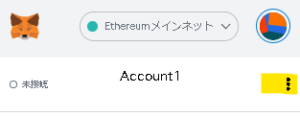
- 「︙」を選択し「アカウントの詳細」を押下
- 「秘密鍵のエクスポート」→パスワードの入力→「確認」を押下
- プライベートキー(秘密鍵)の表示
- プライベートキー(秘密鍵)をバックアップする
- 「マイアカウント」→「アカウントのインポート」を押下
- キーの種類「秘密鍵」を選択
- プライベートキー(秘密鍵)をペースト
- 「追加」を押下
- アカウントのインポート(復元)完了
メタマスク(MetaMask)アカウント|トラストウォレットへインポートする方法
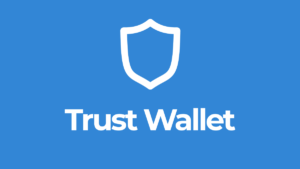
プライベートキー(秘密鍵)の取得が完了すると、イーサリアムウォレットでメタマスクトークンの管理やアドレスを使うことができるようになります。手順は以下の通りです。
- 「設定」→「ウォレット」→「+」を押下しアカウントを追加する
- 「既にウォレットを持っている方」→「Ethereum」を選択
- 「フレーズ」項目に「メタマスクのシードフレーズ」を入力するか「秘密鍵」項目に「メタマスクの秘密鍵」を入力する
- 「インポート」を押下
- トラストウォレットにメタマスクイーサリアムアカウントインポート完了
メタマスクで複数のウォレット管理している場合は、各ウォレット毎にインポートしておく必要があります。
BSCウォレットでもトークン管理している場合は、同様の流れでBSCもインポートしておくようにして下さい。
- 「設定」→「ウォレット」→「+」を押下しアカウントを追加する
- 「既にウォレットを持っている方」→「Smart Chain」を選択
- 「フレーズ」項目に「メタマスクのシードフレーズ」を入力するか「秘密鍵」項目に「メタマスクの秘密鍵」を入力する
- 「インポート」を押下
- トラストウォレットにメタマスクBSCアカウントインポート完了
トラストウォレットの秘密鍵をエクスポート|メタマスク(MetaMask)復元・インポートする手順
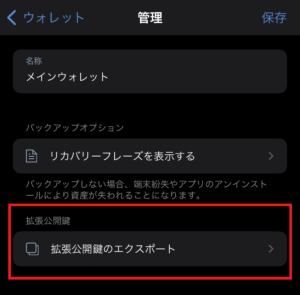
- トラストウォレットの「(設定)」→「ウォレット」を押下
- 情報抽出したいウォレットの「」を押下し「拡張公開鍵をエクスポート」を選択する
- 表示された秘密鍵の情報をコピーする
- メタマスクを開き「アカウントインポート」を押下
- 「インポート」から形式を「秘密鍵」を選択し「トラストウォレットの秘密鍵」をペーストする
- 「インポート」を押下
- トラストウォレットからメタマスクデーターのインポート・復元完了
メタマスクのパスワードやシードフレーズを紛失した際のリカバリー方法として、活用できる方法が上記の「トラストウォレットから情報インポート」です。
その他にも「JSON File」による復元も可能となっていますが、メタマスクに資産を預ける際には念の為に復元する手段を複数確保しておくことをおすすめします。
メタマスク(MetaMask)の使い方|パンケーキスワップ(PancakeSwap)ファーミングの全手順
上記の流れで、パンケーキスワップ(PancakeSwap)でまたマスクを使ったファーミングを行えます♪では早速進めていきましょう!
イールドファーミング・流動性マイニングの予備知識
SWAP・・・トークン交換・売買する
Liquidity・・・ファーミングを行うための流動性を追加場所
Farm・・・流動性提供したユーザーが提供量に応じたガバナンストークンを獲得できる場所
Pool・・・資産をステーキングして新トークンで配当獲得できる
Harvest(収穫)・・・流動性マイニングによるガバナンストークンの獲得
LPトークン・・・流動性提供で獲得できる「流動性プールトークン(提供証明書のような存在)」
Approve・・・承認を意味する
メタマスクとDappsを連携させてファーミング稼ぐために必要な予備知識となるため、情報として蓄積させておきましょう♪
初めてファーミングを行う時は、「USDC-BUSD」や「DAI-BUSD」のようなドルベック通貨ペアを選択するとリスクを軽減できるので練習には良いかと思います。
メタマスク(MetaMask)の使い方①|パンケーキスワップ(PancakeSwap)に接続・仮想通貨購入・両替方法
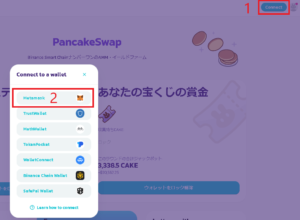
メタマスク(MetaMask)を使ってパンケーキスワップ(PancakeSwap)でファーミングする際に必要な「接続・両替」から順に解説していきます。
- 「Connect」→「MetaMask」を押下
- 接続するメタマスクのウォレットアカウントを選択
- パンケーキスワップ(PancakeSwap)にメタマスク接続完了
続いて、MetaMaskでの両替する手順を解説していきます。
ファーミングを開始するには、指定の通貨ペアを選んで「1:1」の比率でトークン保有した上で流動性提供する必要があります。
例として「EPS-BNB 年率379.14%」にステーキングするとします。
「EPS通貨」と「BNB通貨」の両方をパンケーキスワップに預け入れする必要があり、その比率は「1:1」である必要があるということです。
ウォレットに保有している暗号資産が「1ETH」であるならば「EPSトークン」と「BNBトークン」に「0.5ETH」づつ振り分けてから預け入れする事になります。(※1ETHを全て預けると仮定した場合。)
「1ETH」を指定の通貨ペアに交換する手順は以下の通りです。
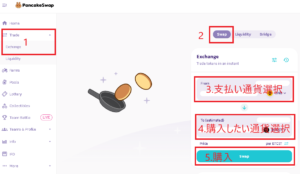
- 「Trade」→「Exchange」を選択
- 「Swap」を押下
- 支払い通貨(ETH)を選択し数量指定(0.5ETH)
- 購入したい通貨(EPS)を選択
- 指定した通貨(EPS)の購入完了(0.5ETH分)
- ③に戻り支払い通貨(ETH)を選択し数量して(0.5ETH)
- 購入したい通貨(BNB)を選択
- 指定した通貨(BNB)の購入完了(0.5ETH分)
上記の流れで、流動性提供したい通貨ペアのセットを「0.5ETH」づつ「1:1」の割合で振り分けて購入することができました。
次は、通貨ペアを流動性提供していきましょう!
メタマスク(MetaMask)の使い方②|LiquodityでLPトークン購入・ステーキング
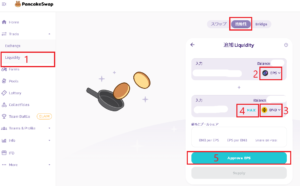
メタマスク(MetaMask)からパンケーキスワップ(PancakeSwap)に流動性提供する手順は以下の通りです。
- 「Liquidity(流動性)」を押下
- 流動性提供する通貨ペッグの1つ目を選択(今回の解説ではEPS)
- 流動性提供する通貨ペッグの2つ目を選択(今回の解説ではBNB)
- 提供する流動性の数量を選択
- 「Approve 〇〇○」→「Supply」で提供量に応じたLPトークンを入手
- 「Farm」に移動し指定ペッグを選択する(今回の解説ではFarmの「EPS-BNB」を選択)
- 「コントラクトを承認」を選択し「Confirm」を押下
- 「Stake LP」を押下
- ステーキングするLPトークン数量を指定し「確定」する
- 指定ペッグのファーミングスタート
流動性提供する指定ペッグを預けると「LPトークン」という預け入れ証明書のようなトークンを獲得できます。このLPトークンを指定の通貨ペアに預けることでファーミングを行えます。
メタマスク(MetaMask)の使い方③|流動性マイニング報酬獲得
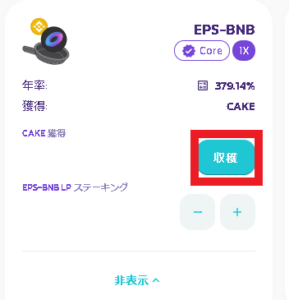
パンケーキスワップ(PancakeSwap)におけるファーミングの手順は次のようになります。
- 「Farm」からステーキングしているペッグを選択する
- 「収穫/Harvest」を押下
- 流動性マイニングの報酬獲得
メタマスク(MetaMask)の使い方④|ステーキング解除
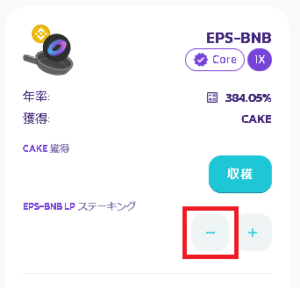
パンケーキスワップ(PancakeSwap)のステーキング解除方法は次のような流れとなります。
- 指定ペッグのLPトークンステーキングの「-」を押下
- ステーキング解除
メタマスク(MetaMask)の使い方⑤|LPトークンの回収
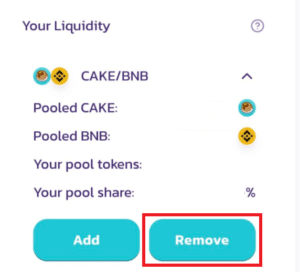
パンケーキスワップ(PancakeSwap)に提供している流動性(今回の例で行くとEPS-BNB)トークンの回収手順は次のようになります。
- 「Liquidity」→「Your Liquidity」を押下
- 「Remove」を選択
- 提供しているLPトークンの回収完了
メタマスク(MetaMask)|利用者のSNSやネット上の口コミ・評判
INXのIPOは、明日で申し込み終わりますね!
参加できました。メタマスクにINXが表示されたのでひと安心です。
後は、先行者利益を待つだけ😊
5年後にはどうなっているか楽しみです😄— SHU (@SHU30662122) April 21, 2021
#SafePal ウォレット#ETH や #BSC の DeFi や NFT などのDappに直でアクセスできる至便性
これまではメタマスクでスキャムチェックした後にネットワーク接続する手間が省ける
年利サーフィンするときも超便利
ソフトウェアウォレットではダントツで優勝
オマケに #BinanceDex にも直結可 pic.twitter.com/fmaFjtFFq2
— JugPal $SFPと共に歩む21世紀🍥 (@Peka_max55) March 17, 2021
カストディアンウォレットからの出金に手こずってる方へ朗報です。ERC20NOAHPにスワップすれば出金制限関係なしに引き出せます。メタマスクを送金先に指定してスワップしたら一発で届きました。#NOAHP pic.twitter.com/KRpSdG8Al1
— ヤン @暗号通貨フリ~ク (@yang_eth) March 30, 2021
メタマスク(MetaMask)|よくあるQ&A
メタマスクのガス代は高騰しているため、標準値よりも低く設定してしまった場合には送金詰まりが発生してしまいます。
ガス代の適切な設定方法は「メタマスクの適切なガス代設定」でもご紹介していますが、標準値よりも少し高く設定することをおすすめします。
「pending」状態がいつまで続くかは分からないため、送金詰まりを確認した場合は保留中のトランザクションのガス代を上げるかキャンセル操作が選択肢になります。
トランザクションは上書きできるためガス代の変更やキャンセルもできるので安心して一つづつ問題解決してくださいね♪
ガス代を変更するときの手順は以下のとおりです。
- ガス代を変更したトランザクションをメタマスク上で選択
- ガス代(GAS FEE)のEDITからガス代の変更する
- 「メタマスクの適切なガス代設定」を参考に適切なガス代設定にする
- 「確認」を選択
- 保留中のトランザクションガス代変更完了
それでもpening状態が継続するようであれキャンセルしましょう!
メタマスクアプリを使ってパンケーキスワップで接続できないなどのトラブルが合ったときは、まずアプリが最新版であるかどうかの確認をしてください。
メタマスクやパンケーキスワップの状態が不安定など不具合の原因は様々です。ブラウザ版で接続できないなどはキャッシュ削除やPC再起動など試してみましょう。
メタマスク(MetaMask)|まとめ
今回は、イーサリアムベースのトークンを一括管理できる「メタマスク(MetaMask)の特徴や登録・設定・使い方」など総合的にお伝えしてきました。
初めてメタマスク(MetaMask)を利用する時は不安なこともあるかと思いますが、初めての取引と同じで慣れるまでは少額資金やテスト環境を利用して利用しましょう。
メタマスクやBSC、SFPなど今後も多様なウォレットが出現してくるかと思いますが、まずは利用して見てご自身の利用環境に合わせて導入しやすいウォレットを利用してください。
いずれにしてもトラブルが起こることを大前提に利用し、バックアップを必ず取って安全に管理しながら自己責任の上で利用するようにしましょう!
あなたの未来の資産運用のお役立てください♪
「メタマスク(MetaMask)の使い方|パンケーキスワップ(PancakeSwap)ファーミングの全手順」の再チェック!

初心者トレーダーで仮想通貨取引に興味がある方や、勝率が低く利益を出すことが出来ていない投資家向けのLINEアカウントです。
凄くシンプルな内容ですが、資金をコツコツ積み上げていく感覚を養っていく事ができる内容も含めてお伝えしてきます。
過酷な相場世界で、不利なトレードを減らし勝率の高い取引のみを繰り返すことができるキッカケにして下さい♪
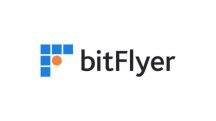





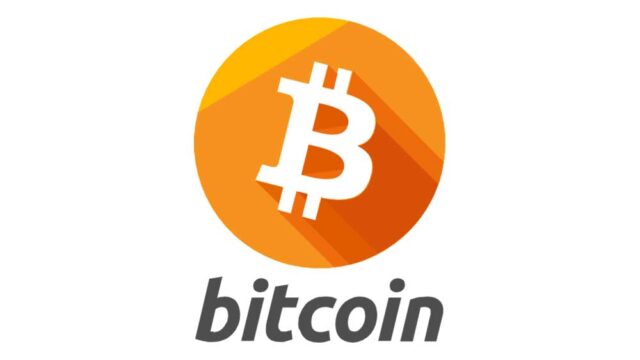



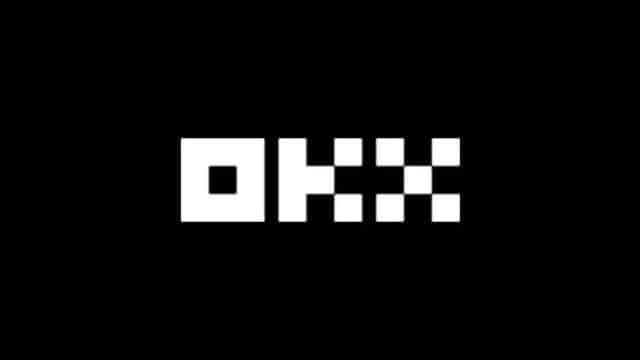

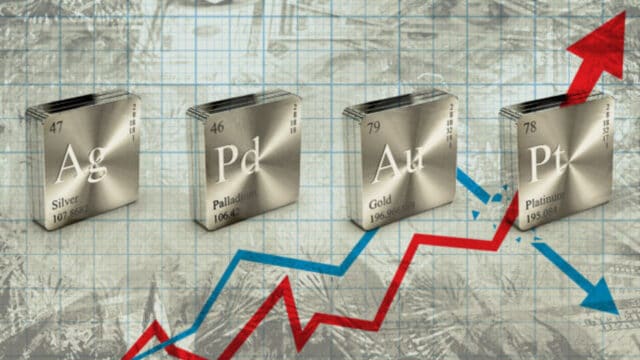
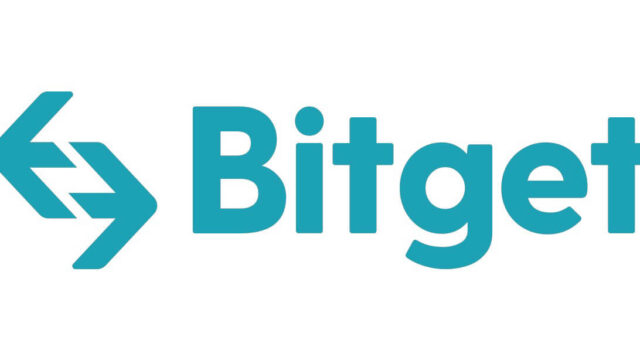
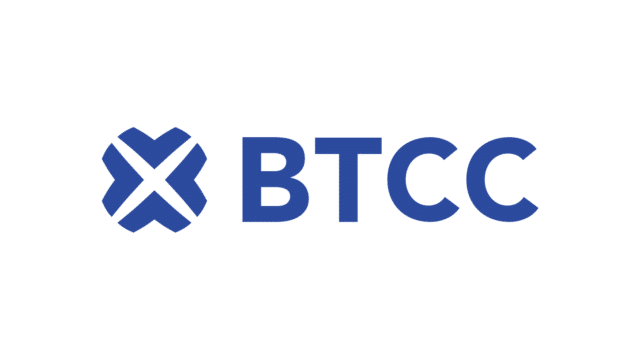


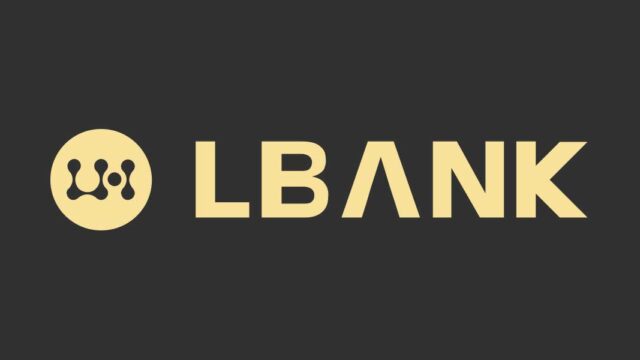




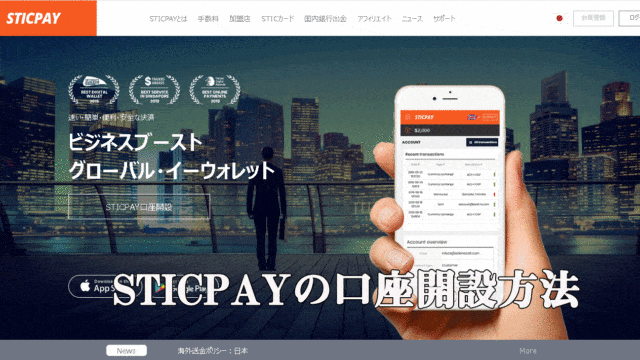
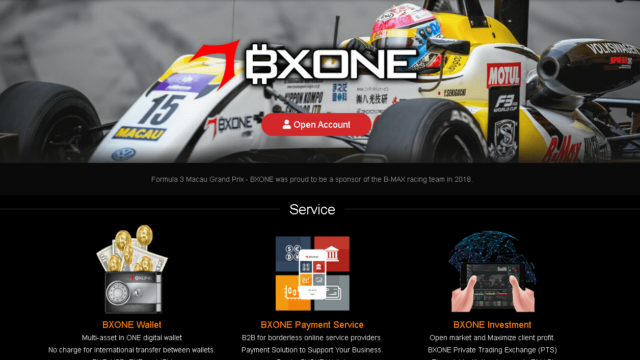
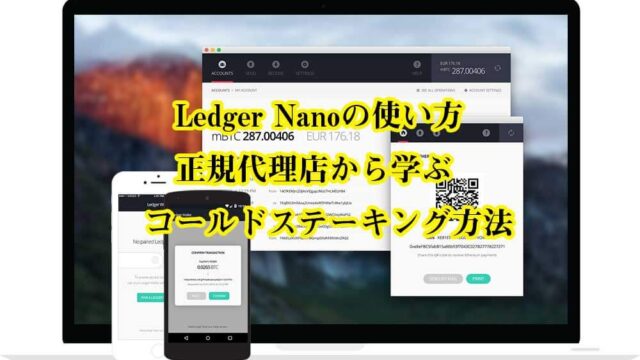
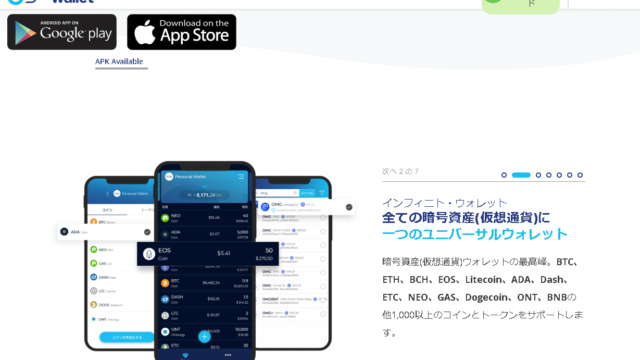

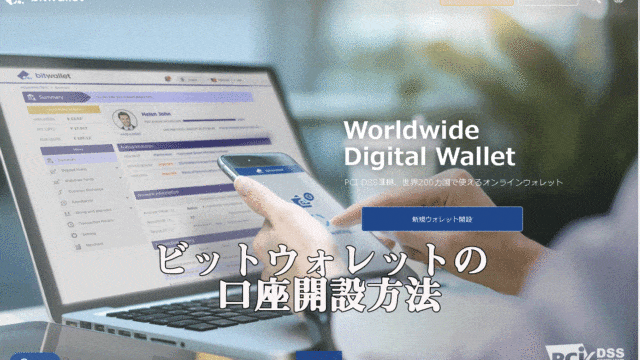


 ByBit(バイビット)
ByBit(バイビット) 
 MEXC Global
MEXC Global 
 Binance(バイナンス)
Binance(バイナンス)